Utviklingen av et raw-bilde i Photoshop Elements er et avgjørende steg for å få de beste resultatene fra dine portretter. I denne tutorialen vil du lære hvordan du gjør grunnleggende innstillinger for Raw-utvikling for å optimalisere detaljer og struktur i bildet ditt.
Viktigste funn
Når du utvikler i Raw, handler det om å bearbeide bildet slik at det allerede ser bra ut før den endelige redigeringen i Photoshop. Viktige kontroller du bør bruke i Raw-utviklingen er: fargetemperatur, eksponering, kontrast, dybde, klarhet og skarphet. Disse innstillingene hjelper deg med å lage et detaljert og plastisk bilde som er utmerket for videre redigering.
Trinn-for-trinn-guide
Trinn 1: Last opp raw-bilde i Camera Raw
Åpne Photoshop Elements og last opp ditt raw-bilde til Camera Raw-grensesnittet. Bildet du vil se er det første utgangspunktet for redigeringen din.
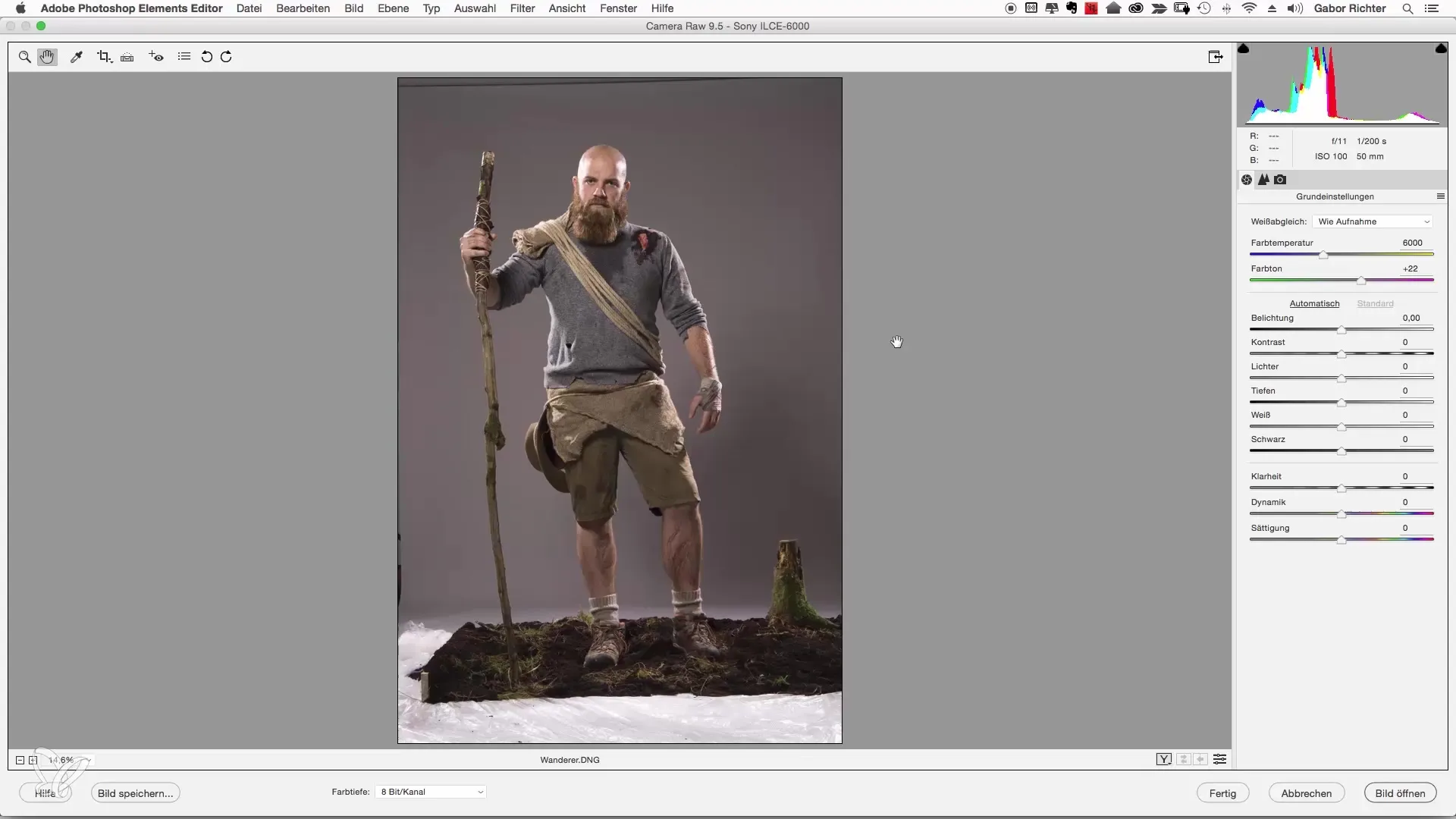
Trinn 2: Juster fargetemperatur
Begynn med fargetemperaturen. Her gjør du justeringen for å fastsette stemningen i bildet. En verdi på 5500 Kelvin passer godt for å oppnå en nøytral bakgrunn. Prøv å unngå å gjøre bildet verken for blått eller for varmt.
Trinn 3: Sjekk eksponeringen
Deretter bør du sjekke eksponeringen. I dette eksemplet holder verdien seg på null, slik at du kan forsikre deg om at bildet ikke er for mørkt eller for lyst. Om nødvendig kan du gjøre små justeringer, men pass på at grunneksponeringen passer.
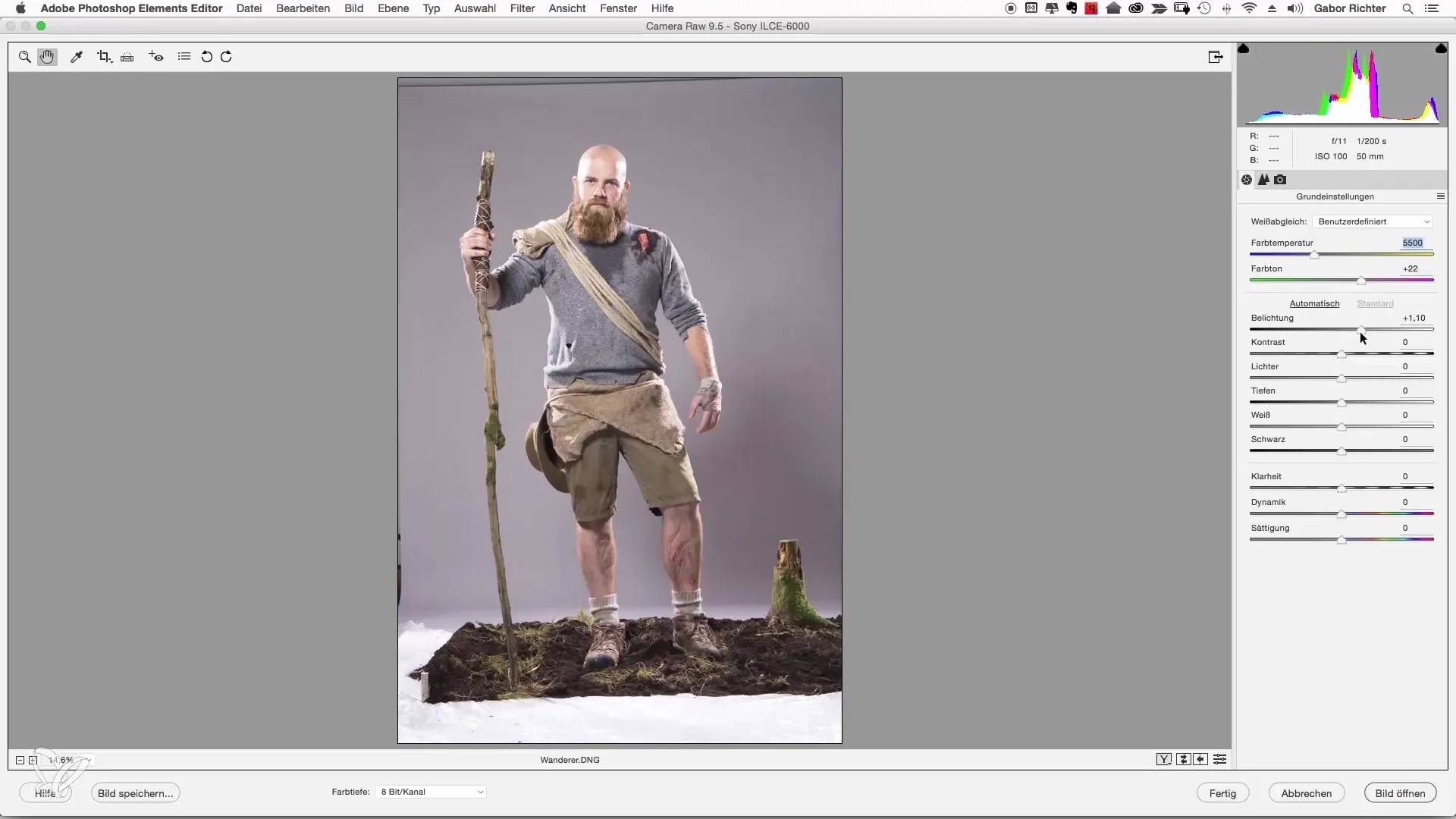
Trinn 4: Juster skygger og høylys
For å få frem detaljer fra bildet, arbeide med skyggene og høylysene. Dra høylysregulatoren mot venstre for å få mer struktur og detaljer i de lyse områdene. Pass på at du ikke mister viktige detaljer, men forbedrer klarheten i disse sonene.
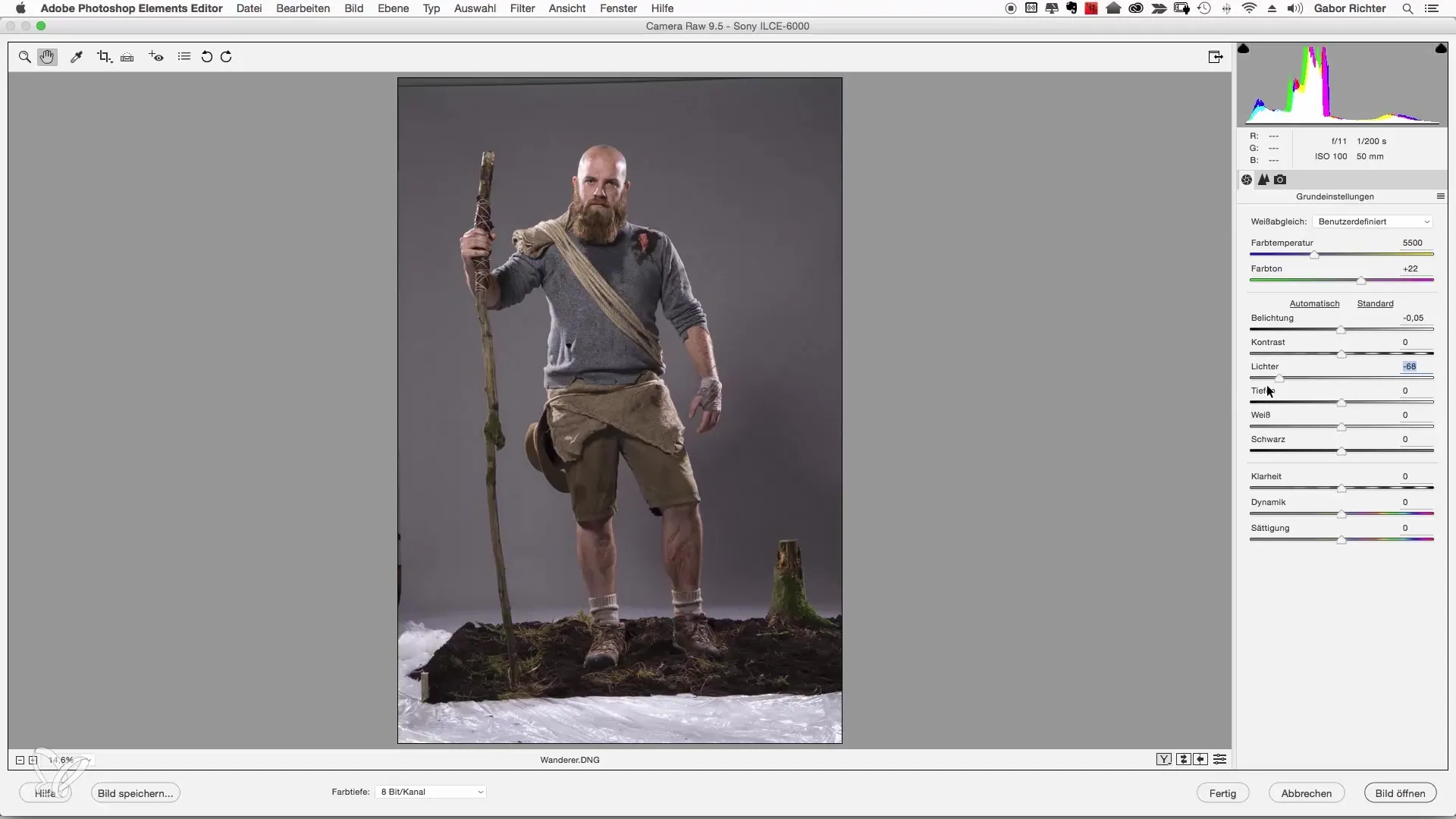
Trinn 5: Bruk skyggejusteringen
Skyggene kan også justeres. Dra skygge-regulatoren mot høyre for å oppnå en mer grafisk effekt. Pass imidlertid på at du ikke taper for mye kontrast og hold verdiene på et rimelig nivå, for eksempel +60.
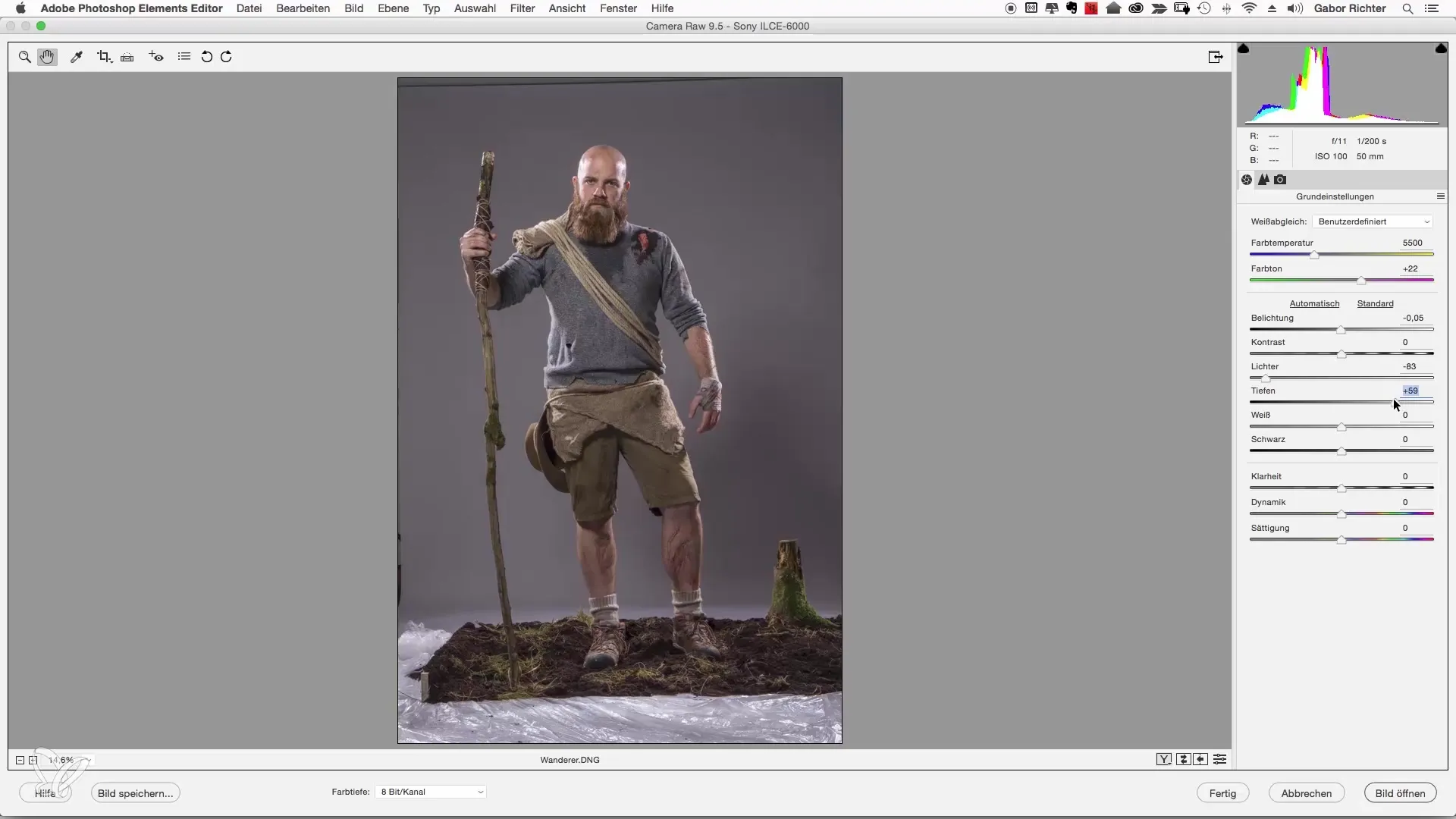
Trinn 6: Juster klarhet og kontrast
Klarhetsregulatoren er avgjørende for å forsterke konturene i bildet ditt. Flytt regulatoren mot høyre, men ikke for høyt – en verdi på +30 er ofte ideell. Husk at du ikke ønsker å legge til kontrast ennå, da du søker flere detaljer.
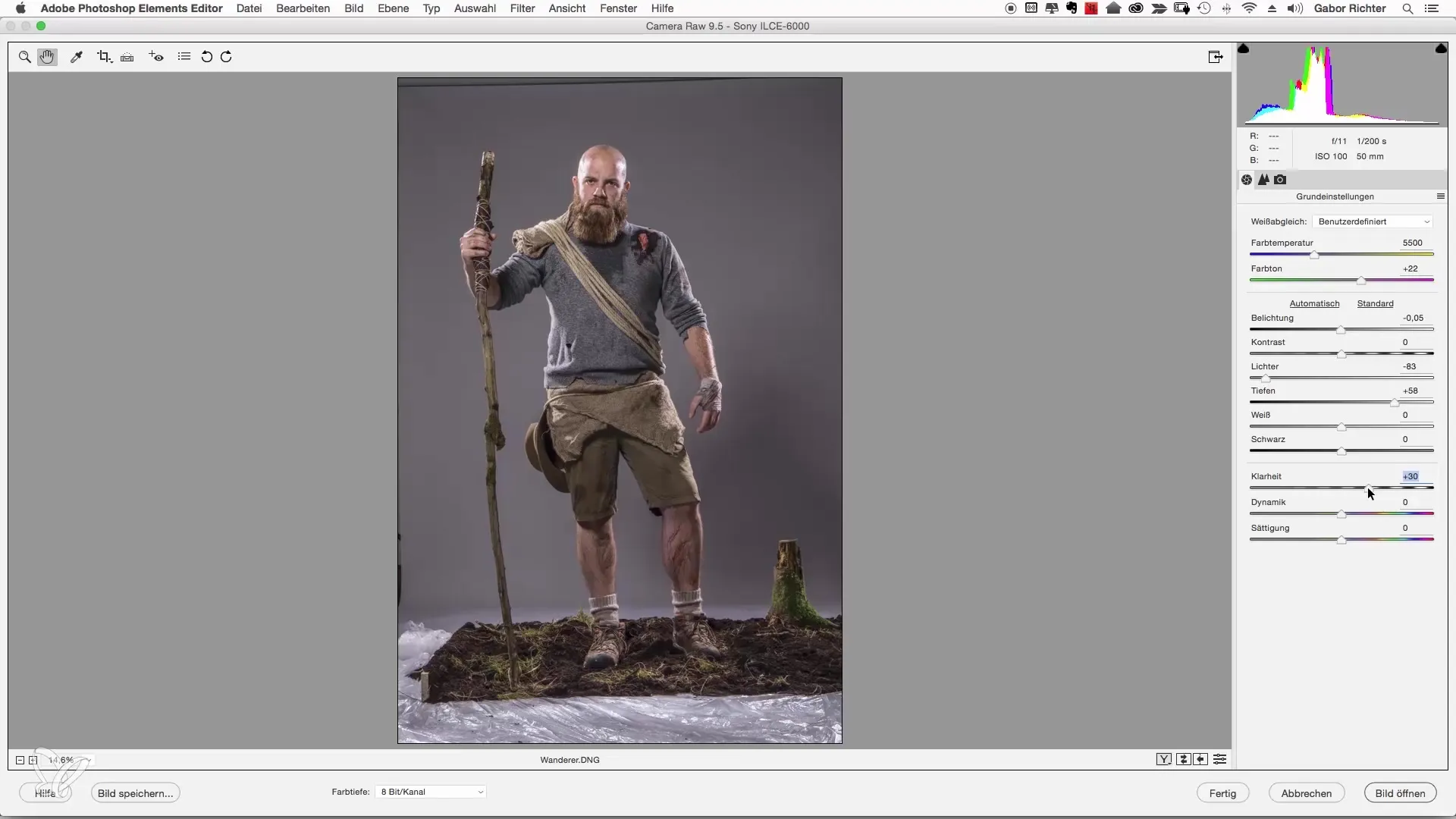
Trinn 7: Juster fargesaturasjonen
Nå kommer du til fargene. Bruk dynamikk og metning for å justere fargene. Mens dynamikken hever svake farger, øker metningen alle farger. Sett dynamikken på +40 og metningen lett dempet til -10.
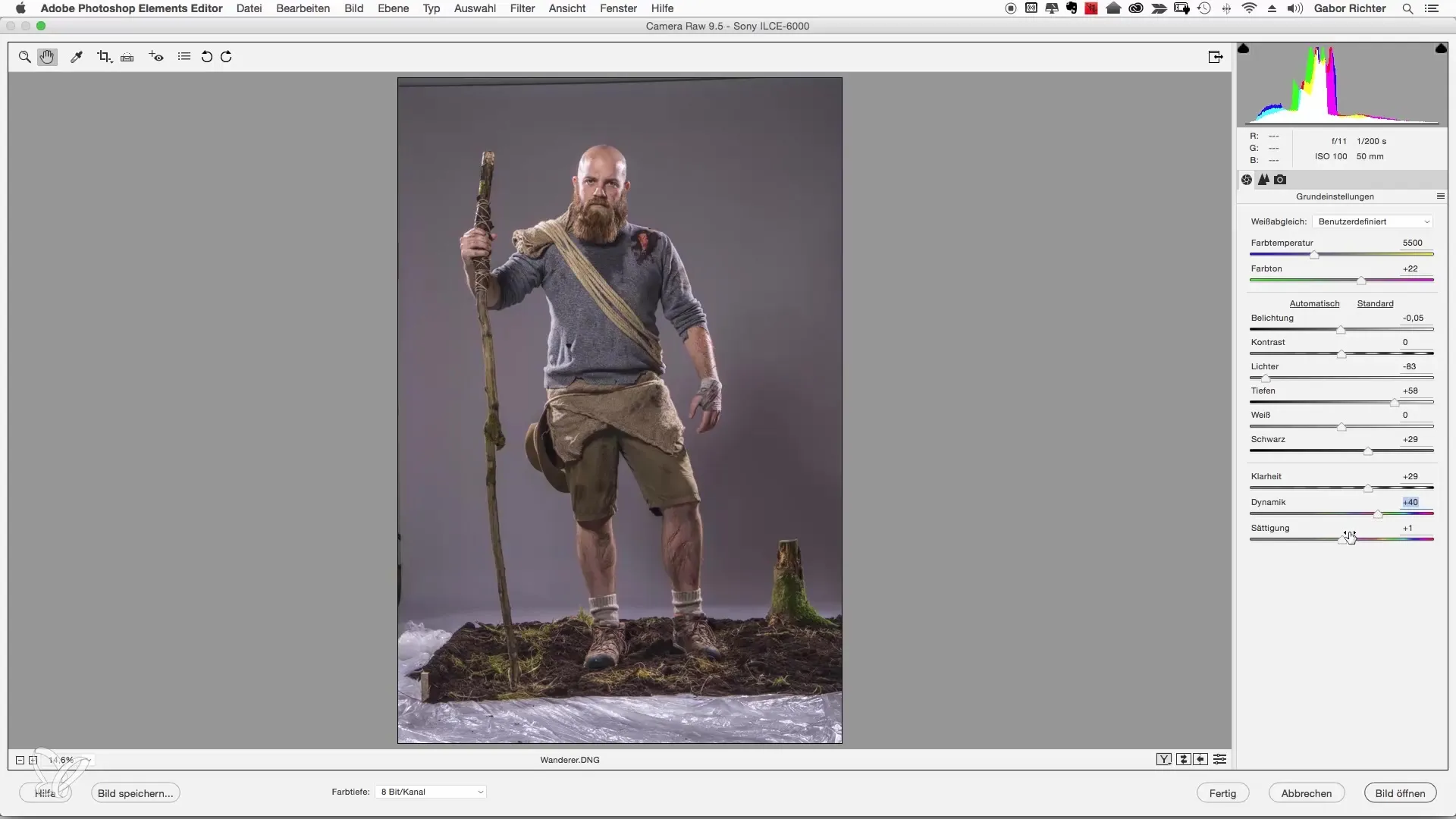
Trinn 8: Skarp bildet
Når du skarpner, er det viktig å se bildet nøye, muligens ved å zoome inn på ansiktstrekk. Sett radius for skarphet på 0,5 og beløpet mellom 80 og 90 for å oppnå en fin skarphet uten grove feil.

Trinn 9: Juster bildeforholdet
Før du redigerer bildet videre i Photoshop, gjør et siste steg: Sjekk justeringen. Bruk målet i Camera Raw for å sikre at bakken er rettjustert.
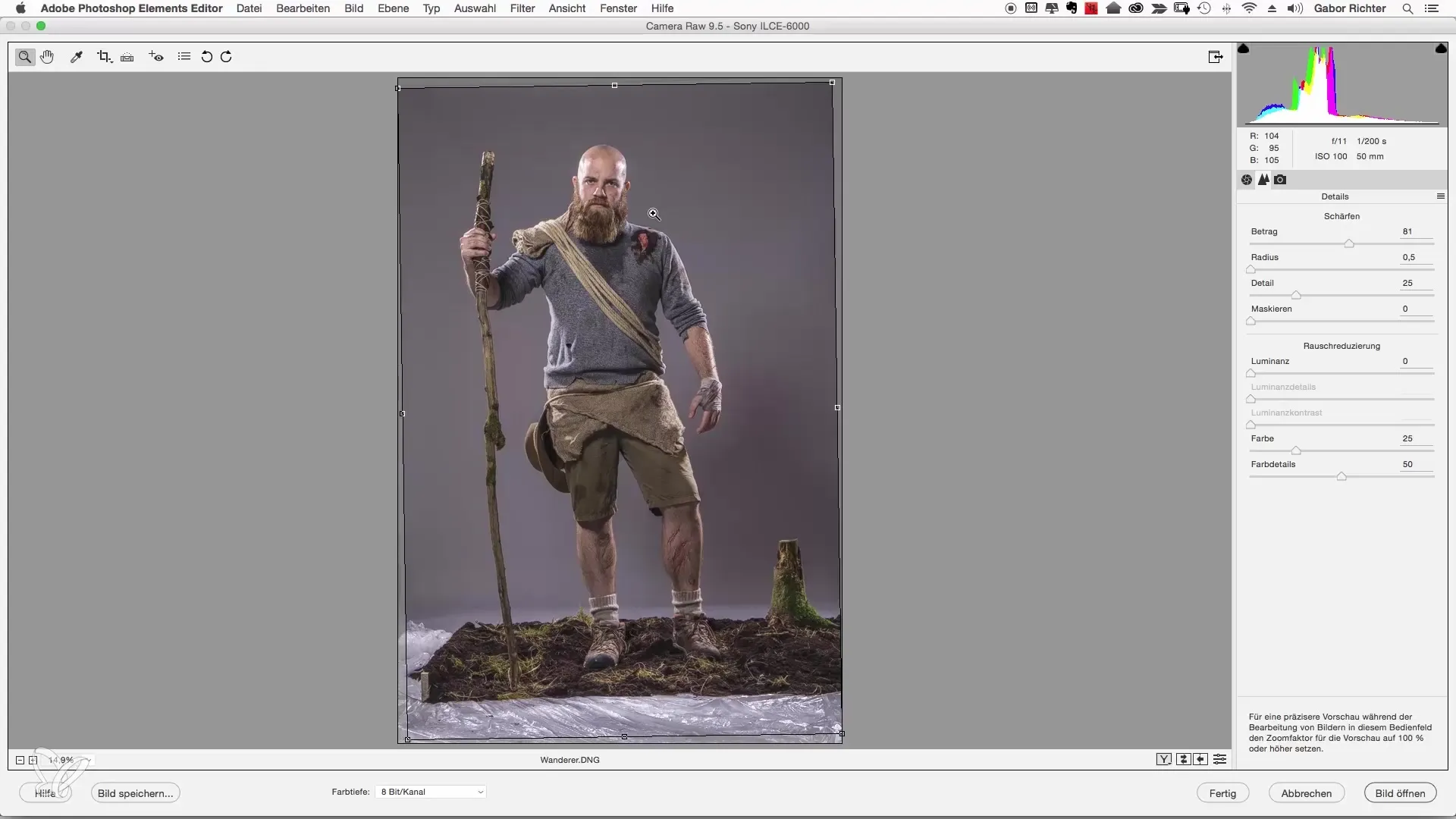
Trinn 10: Åpne bildet i Photoshop
Når du er fornøyd med justeringene dine, klikk på "Åpne bilde" for å laste bildet opp i Photoshop Elements for videre redigering.
Oppsummering
Raw-utvikling er et avgjørende steg for å forbedre dine portretter. Med trinnene nevnt ovenfor kan du legge grunnlaget for en perfekt digital redigering.
Ofte stilte spørsmål
Hva er fordelen med Raw-utvikling?Raw-utviklingen gjør det mulig å tilføre flere detaljer og dynamikk til bildet ditt før du redigerer videre i Photoshop.
Kan jeg endre fargetemperaturen?Ja, du kan justere fargetemperaturen for å påvirke stemningen i bildet.
Hvordan påvirker klarhetsregulatoren?Klarhetsregulatoren forsterker kontrastene i konturene, noe som gjør bildet mer grafisk.
Hvor skarp bør jeg stille bildet?En fin skarphet med en radius på 0,5 og et beløp mellom 80 og 90 er ideelt for portretter.
Er det nødvendig å sjekke orienteringen av bildet?Ja, en rett orientering sørger for at bildet ser harmonisk ut og ikke skjevt ut.

